Ofrecer evaluaciones de asuntos de desempeño a través de Schoology
Schoology y los Asuntos de desempeño ofrecen una integración que les permite a los instructores acceder, ver previamente y agregar evaluaciones de Asuntos de desempeño a sus cursos de Schoology. Los alumnos pueden acceder y realizar estas evaluaciones con facilidad, de la misma manera en la que pueden acceder a las evaluaciones del curso directamente dentro de Schoology. La integración también respalda la transferencia de calificaciones a la libreta de calificaciones de Schoology. Esto significa un acceso más fácil y una experiencia sin inconvenientes para los instructores y los alumnos, de modo que Asuntos de desempeño y Schoology funcionen mejor en conjunto.
Notas:
Si su organización utiliza Asuntos de desempeño y usted está interesado en esta función, pídale a su líder administrativo de Asuntos de desempeño que cree un ticket de soporte para solicitar esta integración.
Las evaluaciones de Asuntos de desempeño no son compatibles con las aplicaciones móviles de Schoology. En su lugar, los instructores y los alumnos deberían utilizar una computadora de escritorio o un navegador web móvil.
Agregar evaluaciones de Asuntos de desempeño
Los instructores podrán agregar evaluaciones de Asuntos de desempeño a sus cursos de Schoology directamente desde la página Materiales.
Para agregar evaluaciones de Asuntos de desempeño:
Haga clic en Agregar contenido y seleccione Agregar evaluación estándar. Si no ve la opción Evaluación estándar en su curso, comuníquese con su contacto de soporte.
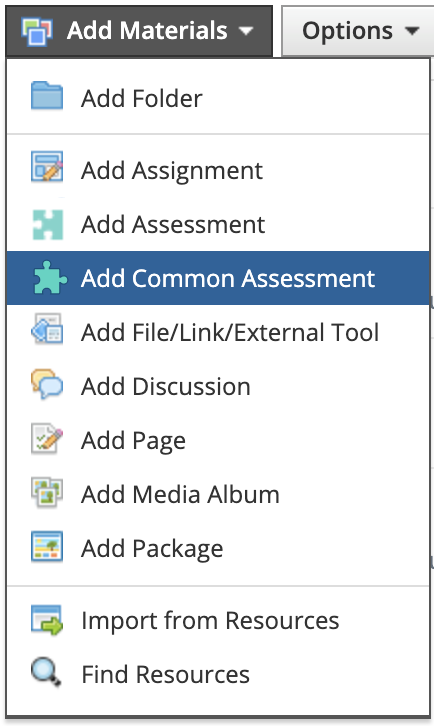
Seleccione las evaluaciones deseadas desde el cuadro de diálogo. Haga clic en Vista previa si desea revisar una evaluación antes de agregarla a su curso. Esto abrirá la evaluación en una nueva pestaña y la mostrará en el formato de evaluación de Asuntos de desempeño en línea. Para que una prueba aparezca en el modo Agregar evaluación estándar, debe estar disponible en el Centro de pruebas y lista para administrarse.
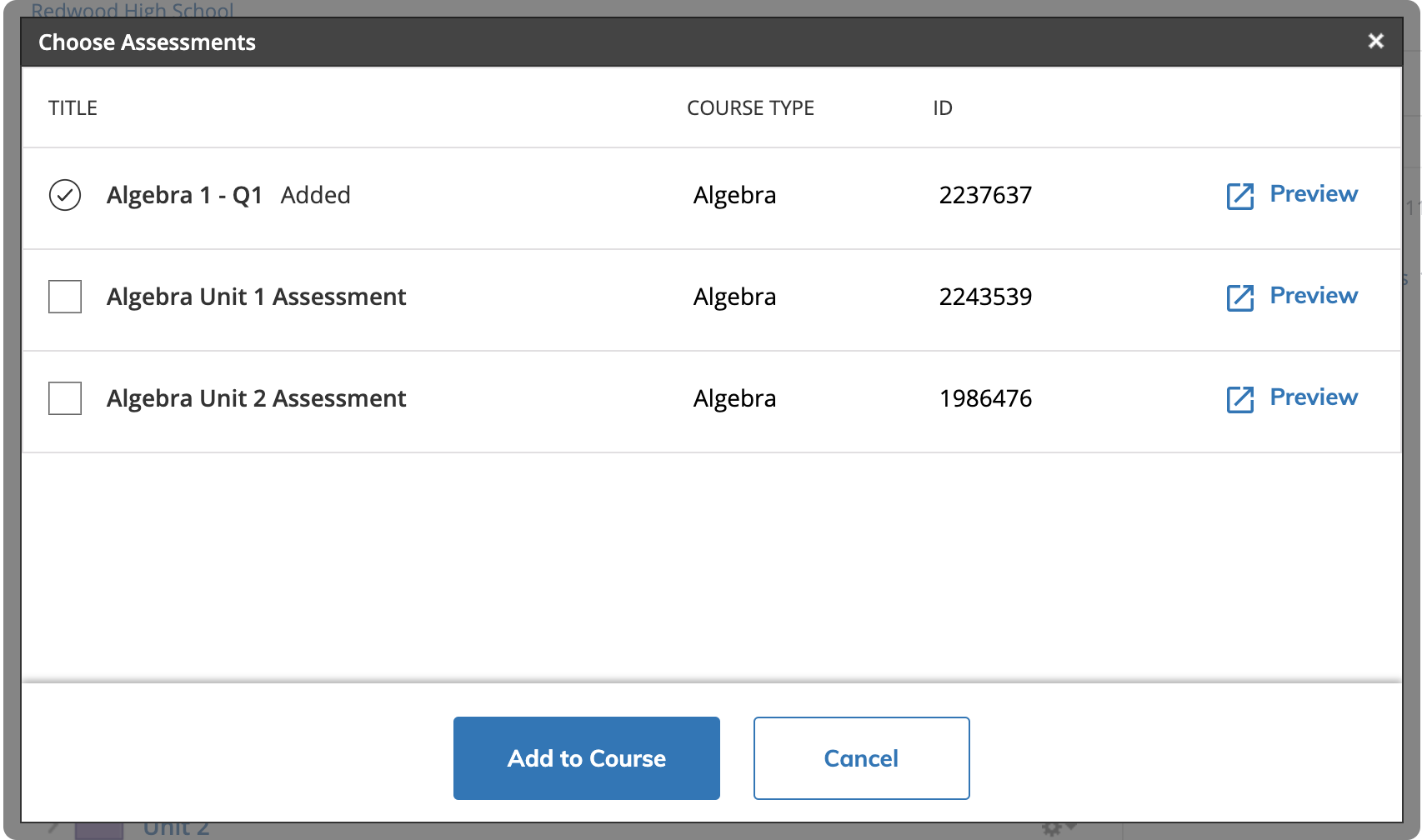
Haga clic en Agregar al curso para completar el procedimiento.
La evaluación está disponible automáticamente para que los alumnos puedan acceder a ella y realizarla. Esto significa que usted no tiene que asignar la evaluación a los alumnos como lo requiere Asuntos de desempeño. Además, los alumnos solo verán la evaluación seleccionada en el flujo de trabajo anterior en Schoology, en lugar de ver todas las evaluaciones existentes, como aparece en Asuntos de desempeño.Se anula la publicación de la evaluación por defecto. Haga clic en el icono de engranaje ubicado a la derecha de la evaluación y seleccione Publicar para que la evaluación esté disponible para los alumnos:
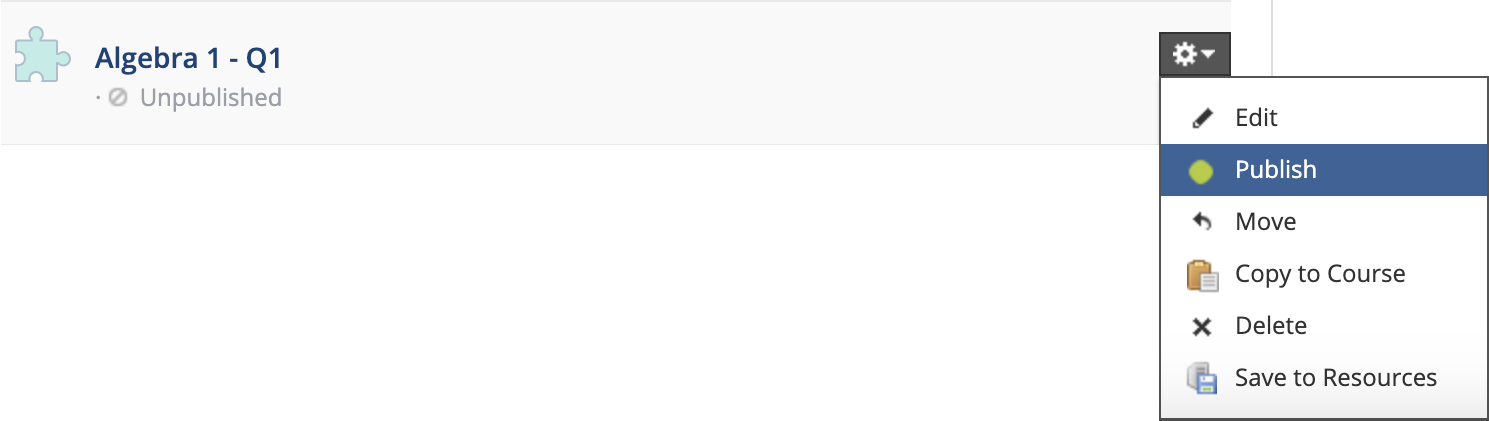
Opcional: haga clic en el icono de engranaje a la derecha de la evaluación y seleccione Editar para realizar otros cambios:
Haga clic en Habilitar calificación para agregar una fecha límite y otra información de calificación en la evaluación. Esta opción permite que las puntuaciones se transfieran a la Libreta de calificaciones de Schoology. Debe seleccionar una categoría si quiere transferir las puntuaciones a la libreta de calificaciones de Schoology.
Puntos: establezca la cantidad de puntos que tendrá la evaluación en la libreta de calificaciones del curso.
Fecha límite: establezca una fecha límite para incluir la evaluación en las áreas de Calendario del curso y Actividades próximas.
Categoría: seleccione una categoría de calificación desde el menú desplegable.
Escala: seleccione una escala de calificación.
Período: seleccione un período de evaluación
Para asignar individualmente la evaluación a los alumnos, haga clic en el icono Asignar individualmente ubicado al lado de Opciones:
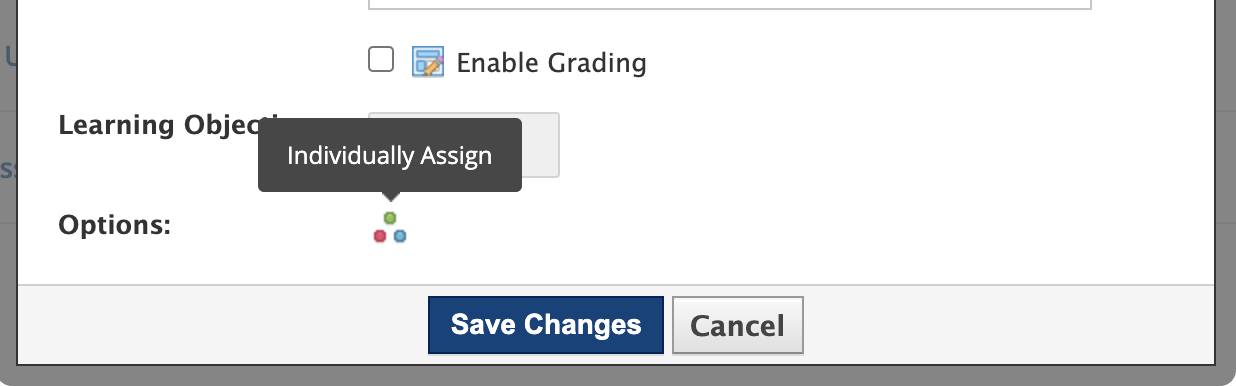
Haga clic en Guardar cambios para confirmar.
Vista del alumno
Los alumnos pueden acceder a las evaluaciones de Asuntos de desempeño desde los mismos lugar desde los que pueden acceder a otros contenidos con calificación:
La lista de Materiales en un curso.
El área de Actividades próximas.
El Calendario.
El área de Notificaciones.
Para acceder a una evaluación de Asuntos de desempeño:
Dentro del curso, haga clic en el Título de la evaluación. De esta manera, se asignará automáticamente la evaluación al alumno y se iniciará sesión en Asuntos de desempeño.
La página de bienvenida de la siguiente página muestra las evaluaciones bloqueadas y en pausa primero, seguidas de las evaluaciones sin comenzar. Haga clic en la evaluación o nombre de la sección para continuar.
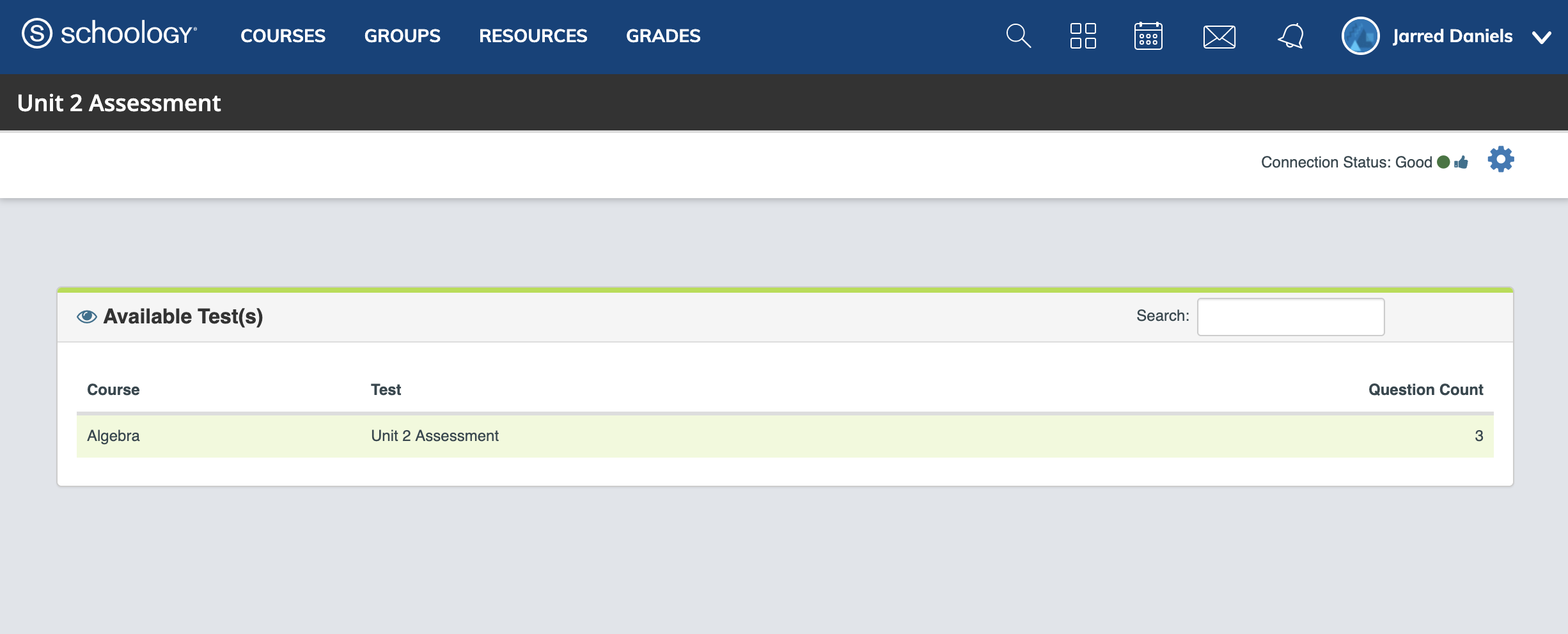
Los alumnos pueden acceder a todas las herramientas habilitadas para la evaluación en la página de resumen, en la página siguiente. Haga clic en Siguiente para comenzar la evaluación.
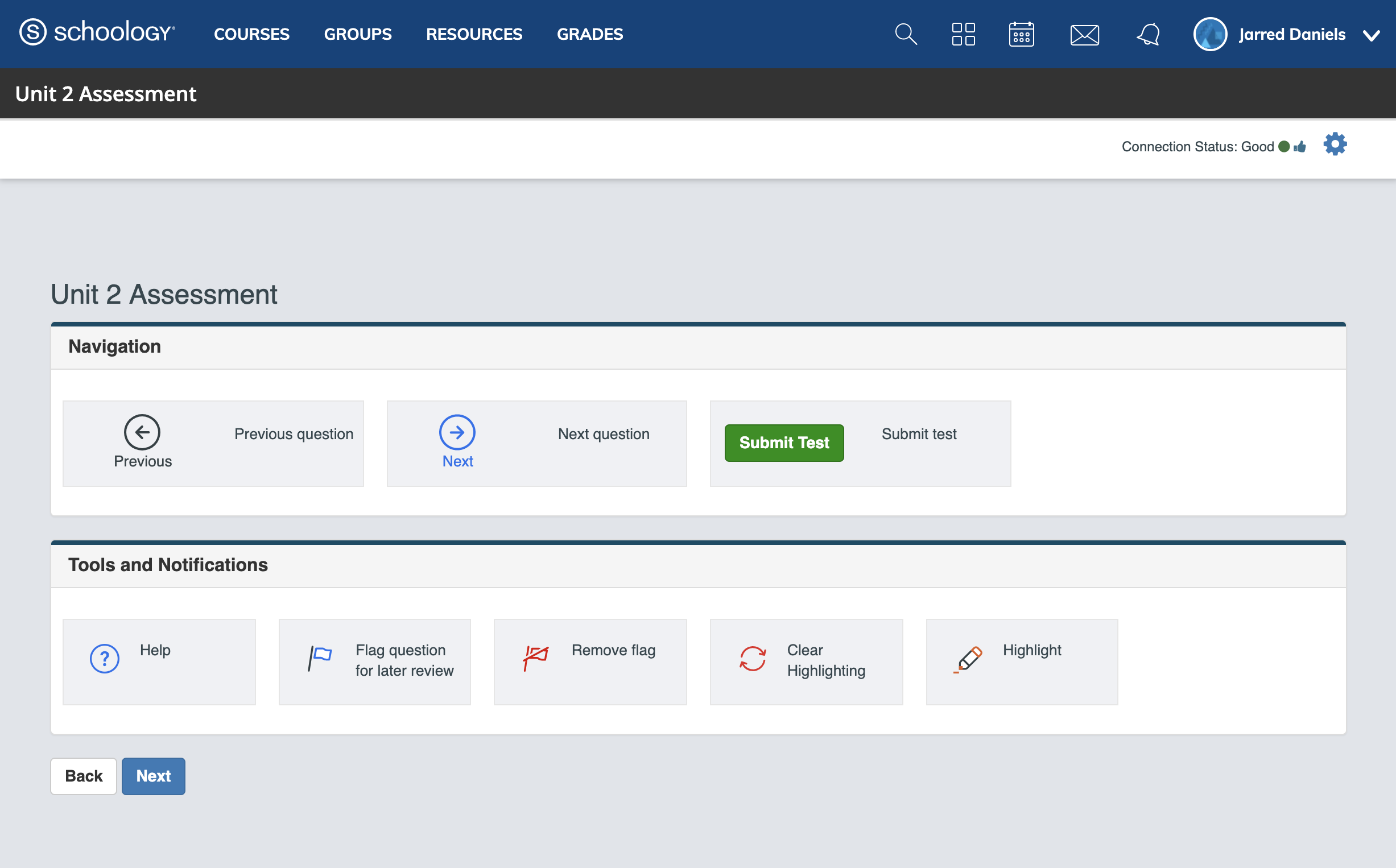
Responda las preguntas según corresponda. Haga clic en Siguiente o Anterior para navegar por las preguntas o utilice el menú desplegable de preguntas. Si la opción de Habilitar la pausa en la evaluación está habilitada, podría hacer clic en Pausar para detener la evaluación.
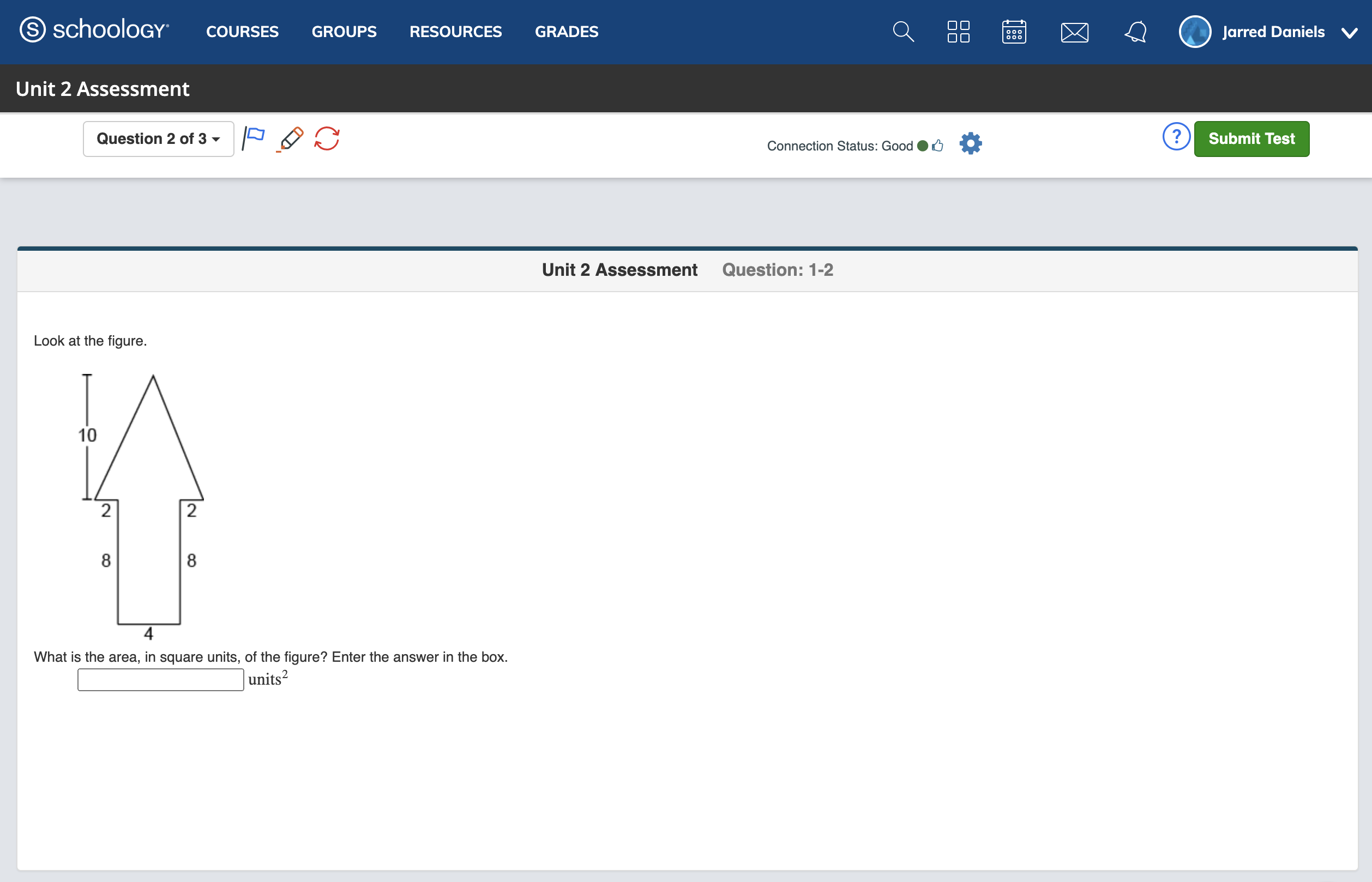
Haga clic en Entregar prueba cuando haya completado todas las preguntas.
Revise todas las preguntas y haga clic en Entregar prueba para entregar la evaluación.
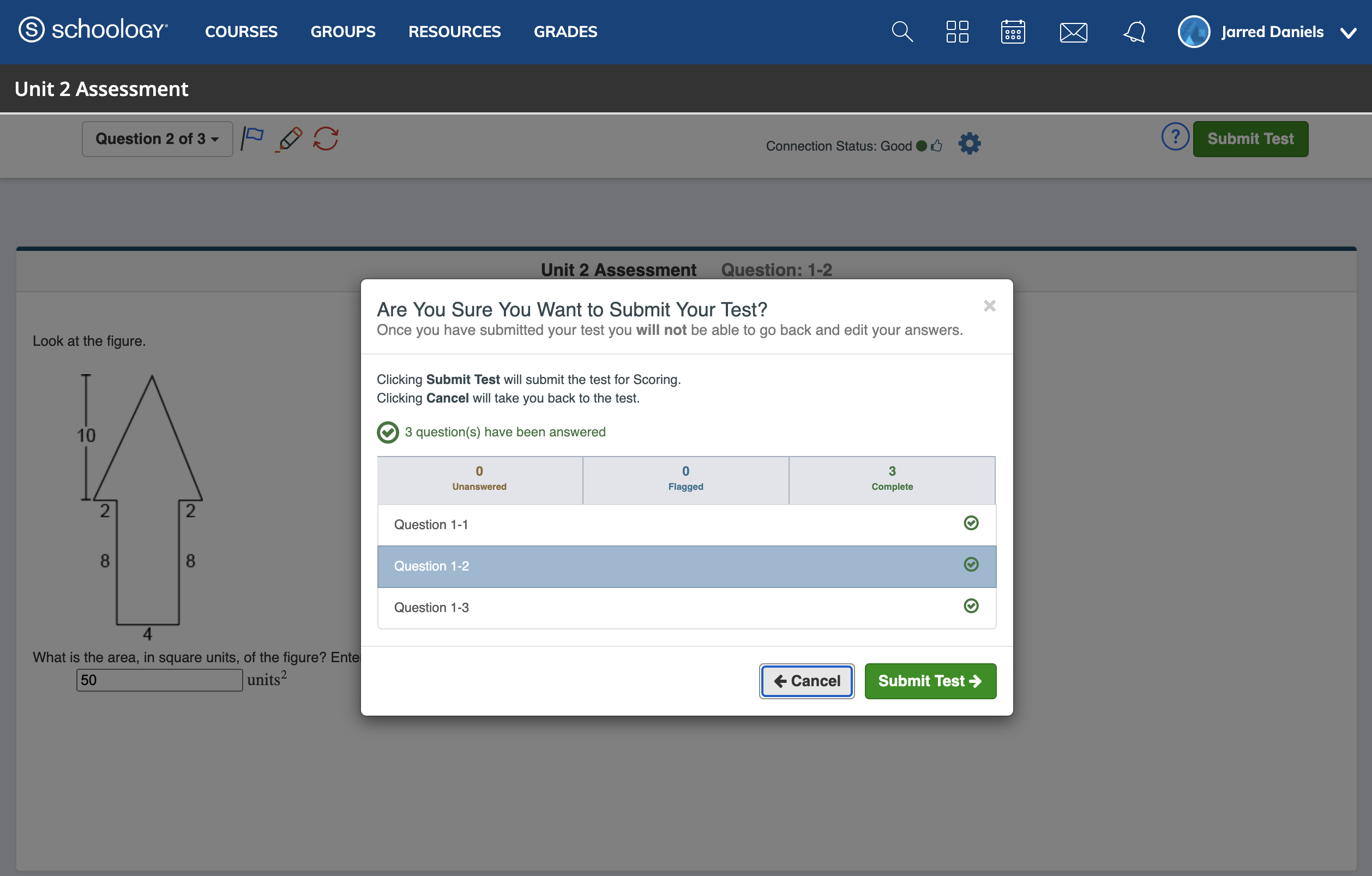
La puntuación del alumno se muestra una vez completa si la evaluación contiene elementos puntuados por una máquina y se muestra la puntuación del alumno luego de que se habilita la entrega en la evaluación en línea de Configuración de pruebas. Si la evaluación incluye elementos puntuados por un humano, aparecerá un mensaje que indica que es necesaria la puntuación manual de la evaluación. Una vez que el instructor califique manualmente la evaluación, la puntuación aparecerá aproximadamente 15 minutos después.
Resultados de las evaluaciones de Asuntos de desempeño
Asuntos de desempeño
Podrá ver los resultados de las evaluaciones, incluso los datos de respuesta y las puntuaciones estándar, directamente en Informes de Asuntos de desempeño. Utilice el icono Aplicación para navegar fácilmente hacia Asuntos de desempeño de Schoology.
Los instructores pueden calificar elementos puntuados por un humano directamente en Asuntos de desempeño desde Puntuación en línea o Tareas de puntuación.
Libreta de calificaciones de Schoology
Antes de que los alumnos realicen la evaluación, los instructores deben habilitar la opción Habilitar calificación y seleccionar una categoría de calificación para transferir las puntuaciones a la libreta de calificaciones de Schoology. Los alumnos también deben realizar la evaluación directamente en Schoology en lugar de hacerlo en Asuntos de desempeño.
Una vez que se hayan puntuado todos los elementos, la puntuación general (puntos ganados/puntos posibles) está disponible en la libreta de calificaciones de Schoology. Las puntuaciones para evaluaciones puntuadas por una máquina están disponibles en Schoology de manera inmediata. Las puntuaciones de evaluaciones puntuadas por un humano están disponibles en Schoology aproximadamente 15 minutos después.
